Cómo arreglar los filtros de Instagram que no funcionan
¿Te has encontrado alguna vez con el problema de los filtros de Instagram que no funcionan? En caso afirmativo, ¡este artículo te ayudará! (¡Prueba MiniTool MovieMaker para aplicarle unos filtros estupendos a tus vídeos!)
Solución 1. Liberar espacio de almacenamiento en disco
En caso de que nos falte espacio de almacenamiento en disco, podemos tener problemas como que Instagram no funciona o que los filtros de Instagram no se muestran. Por ello, puedes borrar los archivos que no necesites y las aplicaciones que utilices poco para liberar espacio de almacenamiento en tu teléfono móvil.
Solución 2. Reiniciar la aplicación de Instagram
Reiniciar la aplicación de Instagram es otra manera de reparar el problema el filtro facial de Instagram no funciona. Para los usuarios de Android, pueden acceder a Ajustes > Aplicaciones > Forzar detención. Los usuarios de iOS, tienen que deslizar hacia arriba desde la parte de abajo de la pantalla y después parar en el centro de la pantalla. Desliza tu dedo hacia la derecha o hacia la izquierda hasta encontrar la aplicación de Instagram y después cierra la aplicación deslizando en dirección hacia arriba en la vista previa.
Solución 3. Reiniciar el móvil
Reiniciar el teléfono móvil es un método muy útil cuando las aplicaciones fallan y no funcionan muy bien. También se puede aplicar al problema de cuando desaparecen los filtros de Instagram.
Leer más: ¿Por qué no puedo compartir publicaciones en mi historia de Instagram? Razones y arreglos
Solución 4. Limpia la caché
La caché de las aplicaciones también puede provocar problemas como que los filtros faciales de Instagram no funcionan. Si te ocurre esto, tienes que acceder a los Ajustes > Aplicaciones > Instagram > Almacenamiento y hacer clic sobre la opción de BORRAR CACHE.
Solución 5. Actualizar la app de Instagram
Si Instagram no te funciona bien, siempre puedes intentar buscar actualizaciones, pues algunos de los errores que causan este problema normalmente se corrigen actualizando a la última versión. Solo tienes que ir a Google Play Store o App Store. Luego procede a actualizar la app de Instagram a su última versión.
Lee también: Solucionado: cómo solucionar cuando Instagram no pudo actualizar el feed
Solución 6. Reinstalar la app de Instagram
Si ninguna de las soluciones anteriores funciona, puedes probar a reinstalar Instagram y comprobar si ahora te aparecen los filtros.
Leer más: Cómo ocultar la historia de alguien en Instagram y Snapchat [resuelto]
Cómo utilizar los filtros de Instagram
Aquí, vamos a mostrarte cómo utilizar filtros en las publicaciones y las historias de Instagram.
Añadir los filtros a las publicaciones de Instagram
Paso 1. Abre la aplicación de Instagram.
Paso 2. Haz clic sobre el icono + y después elige una de las fotos de tu Biblioteca. Toca en Siguiente.
Paso 3. A continuación, puedes elegir un filtro de la parte de abajo de la pantalla. Toca sobre el filtro que has elegido y así, con el control deslizante, podrás ajustar la fuerza del filtro de Instagram.
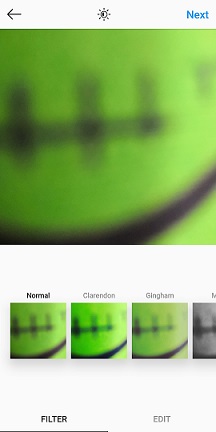
Paso 4. Después de añadir uno de los filtros a la foto, puedes hacer clic en Listo.
Paso 5. Haz clic sobre Siguiente para añadir un título y los hashtags. Después, ya puedes publicar tu foto en Instagram.
Añadir filtros de Instagram en la historia
Paso 1. En la parte inferior derecha de la pantalla, haz clic sobre tu foto de perfil.
Paso 2. Toca sobre tu foto de perfil para que se abra la cámara.
Paso 3. Haz clic sobre la Biblioteca y elige una foto. Haz clic sobre el icono de la cara para añadirle a tu foto un filtro de rostro.
Paso 4. Haz clic sobre Hecho cuando hayas terminado de elegir un filtro para esa foto.
Paso 5. Cuando hayas hecho eso, guarda la foto o compártela con los demás.
El mejor editor de vídeo gratis para aplicarle filtros a los vídeos en Windows
Si quieres aplicarle un filtro a tu vídeo, MiniTool MovieMaker es una opción estupenda. Es gratis y muy sencillo de usar. Cuenta con todas las funciones de edición necesarias y te ofrece una gran cantidad de más de 40 filtros entre los que elegir. Con un solo clic, puedes aplicarle un filtro a todos los clips o a los que hayas seleccionado.
MiniTool MovieMakerHaz clic para Descargar100%Limpio y seguro
Conclusión
Prueba estas soluciones para solucionar el problema de que el filtro de Instagram no funciona. Si ninguna de estas soluciones funciona, puedes informar del problema a Instagram.


Comentarios del usuario :